vscode配置Spring Boot
为什么要在vscode上配置?
以前主要写前端,js以及node等,vscode可以轻便快捷得写这些东西,而且里面的许多快捷键操作让人乐此不疲。非正式开发工程,在vscode上面写是很好的!其实最主要的原因,是鄙人电脑配置不行,哈哈哈!打开个Webstorm就卡成啥样的。由于习惯了vscode的编写,转java后,突然得使用eclipse这种编译器,真令人难受!插件下载,编译报错等等等…都让人非常不适。由此!下定决心配置vscode!
配置Apache Maven
Maven - 概述
Maven 是什么
Maven 的历史
Apache Maven 环境配置
Maven - 概述
Maven 是什么?
Maven 是一个项目管理和整合工具。Maven 为开发者提供了一套完整的构建生命周期框架。开发团队几乎不用花多少时间就能够自动完成工程的基础构建配置,因为 Maven 使用了一个标准的目录结构和一个默认的构建生命周期。
在有多个开发团队环境的情况下,Maven 能够在很短的时间内使得每项工作都按照标准进行。因为大部分的工程配置操作都非常简单并且可复用,在创建报告、检查、构建和测试自动配置时,Maven 可以让开发者的工作变得更简单。
Maven 能够帮助开发者完成以下工作:
-
构建
-
文档生成
-
报告
-
依赖
-
SCMs
-
发布
-
分发
-
邮件列表
总的来说,Maven 简化了工程的构建过程,并对其标准化。它无缝衔接了编译、发布、文档生成、团队合作和其他任务。Maven 提高了重用性,负责了大部分构建相关的任务。
Maven 的历史
Maven 最初是在 Jakarta Turbine 项目中为了简化构建过程而设计的。项目中有几个子工程,每个工程包含稍有不同的 ANT 文件。JAR 文件使用 CVS 管理。
Apache 小组随后开发了 Maven,能够同时构建多个工程、发布工程信息、部署工程、在几个工程中共享 JAR 文件,并且协助团队合作。
Apache Maven 环境配置
Maven 是一个基于 Java 的工具,所以要做的第一件事情就是安装 JDK。
系统要求
| 要求 | 项目 |
|---|---|
| JDK | Maven 3.3 要求 JDK 1.7 或以上 Maven 3.2 要求 JDK 1.6 或以上 |
| Maven 3.0/3.1 要求 JDK 1.5 或以上 |
-
步骤 1:下载 Maven 文件
从以下网址下载 Maven 3.5.0:http://maven.apache.org/download.html
-
步骤 2:解压 Maven 文件
将下载的压缩文件解压到某个文件夹下,有 apache-maven-3.5.0 子目录
-
步骤 3:设置 Maven 环境变量
添加 M2_HOME、M2、MAVEN_OPTS 到环境变量中。
M2_HOME=D:\Development\apache-maven-3.5.0
M2=%M2_HOME%\bin
MAVEN_OPTS=-Xms256m -Xmx512m -
步骤 4:添加 Maven bin 目录到系统路径中
添加字符串 “;%M2%” 到系统“Path”变量末尾
-
步骤 5:验证 Maven 安装
win+R 输入 cmd 回车
输入:mvn -v
出现如下提示说明安装成功:
Apache Maven 3.5.0 (ff8f5e7444045639af65f6095c62210b5713f426; 2017-04-04T03:39:06+08:00) Maven home: D:\Development\apache-maven-3.5.0\bin\.. Java version: 1.8.0_111, vendor: Oracle
安装如下两个主要扩展即可,这两个扩展已关联java项目开发主要使用的maven、springboot等所需要的扩展。
开始步骤:
1. 在 Visual Studio Code 中打开扩展视图(Ctrl+Shift+X)。
2. 输入“java”搜索商店扩展插件。
3. 找到并安装 [Java Extension Pack (Java 扩展包)](https://marketplace.visualstudio.com/items?itemName=vscjava.vscode-java-pack),如果你已经安装了 [Language Support for Java(TM) by Red Hat](https://marketplace.visualstudio.com/items?itemName=redhat.java),也可以单独找到并安装 [Java Debugger for Visual Studio Code](https://marketplace.visualstudio.com/items?itemName=vscjava.vscode-java-debug) 扩展。
4. 输入“Spring Boot Extension”搜索商店扩展插件。
5. 找到并安装 “Spring Boot Extension Pack”。安装过程中可能会比较慢,耐心等待即可。
配置Maven:
点左下角的设置图标->设置,打开设置内容筛选框,输入maven,然后点击右侧的打开json格式setting:

然后把maven的可执行文件路径配置、maven的setting路径配置、java.home的路径配置,拷贝到右侧的用户设置区域并且设置为自己电脑的实际路径

设置内容如下:
{
"workbench.iconTheme": "vscode-icons",
"workbench.startupEditor": "newUntitledFile",
"java.errors.incompleteClasspath.severity": "ignore",
"workbench.colorTheme": "Atom One Dark",
"java.home":"D:\\software\\Java\\jdk1.8.0_60",
"java.configuration.maven.userSettings": "D:\\software\\apache-maven-3.3.3-bin\\apache-maven-3.3.3\\conf\\settings.xml",
"maven.executable.path": "D:\\software\\apache-maven-3.3.3-bin\\apache-maven-3.3.3\\bin\\mvn.cmd",
"maven.terminal.useJavaHome": true,
"maven.terminal.customEnv": [
{
"environmentVariable": "JAVA_HOME",
"value": "D:\\software\\Java\\jdk1.8.0_60"
}
],
}
如果你的mvn更新包速度很慢,建议使用阿里云的镜像速度会快点(修改maven的setting配置如下):
<!-- 阿里云仓库 -->
<mirror>
<id>alimaven</id>
<mirrorOf>central</mirrorOf>
<name>aliyun maven</name>
<url>http://maven.aliyun.com/nexus/content/repositories/central/</url>
</mirror>
<mirror>
<id>nexus-aliyun</id>
<mirrorOf>*</mirrorOf>
<name>Nexus aliyun</name>
<url>http://maven.aliyun.com/nexus/content/groups/public</url>
</mirror>
<!-- 中央仓库1 -->
<mirror>
<id>repo1</id>
<mirrorOf>central</mirrorOf>
<name>Human Readable Name for this Mirror.</name>
<url>http://repo1.maven.org/maven2/</url>
</mirror>
<!-- 中央仓库2 -->
<mirror>
<id>repo2</id>
<mirrorOf>central</mirrorOf>
<name>Human Readable Name for this Mirror.</name>
<url>http://repo2.maven.org/maven2/</url>
</mirror>
配置完成重启 VSCode。
创建Spring Boot项目
使用快捷键(Ctrl+Shift+P)命令窗口,输入 Spring 选择创建 Maven 项目。 效果如下:
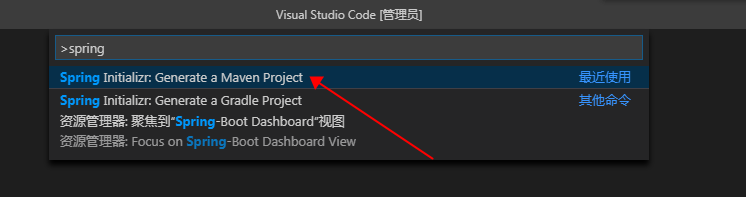
选择需要使用的语言、Group Id、项目名称等,这里选择Java:
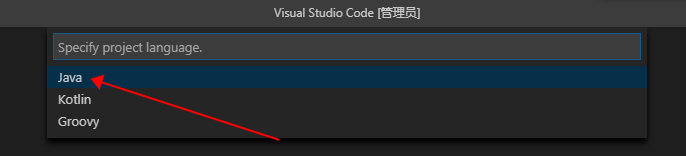


选择Spring Boot版本:
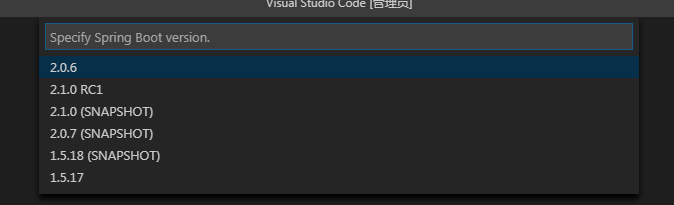
选择需要引入的包,引入如下几个包即可满足web开发:
DevTools(代码修改热更新,无需重启)、Web(集成tomcat、SpringMVC)、Lombok(智能生成setter、getter、toString等接口,无需手动生成,代码更简介)、Thymeleaf (模板引擎)。
选择好要引入的包后直接回车,在新弹出的窗口中选择项目路径,至此Spring Boot项目创建完成。
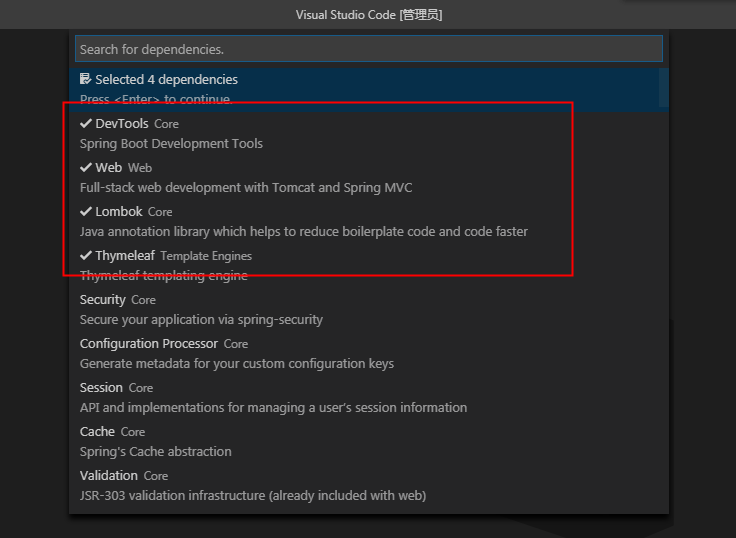
创建好后vscode右下角会有如下提示,点击Open it 即可打开刚才创建的Spring Boot项目。
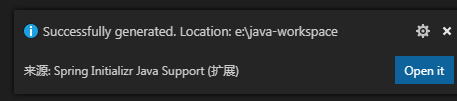
项目运行跟调试
项目创建后会自动创建DemoApplication.java文件,在DemoApplication 文件目录下新建文件夹 Controller,新建文件HomeController.java。效果如下:
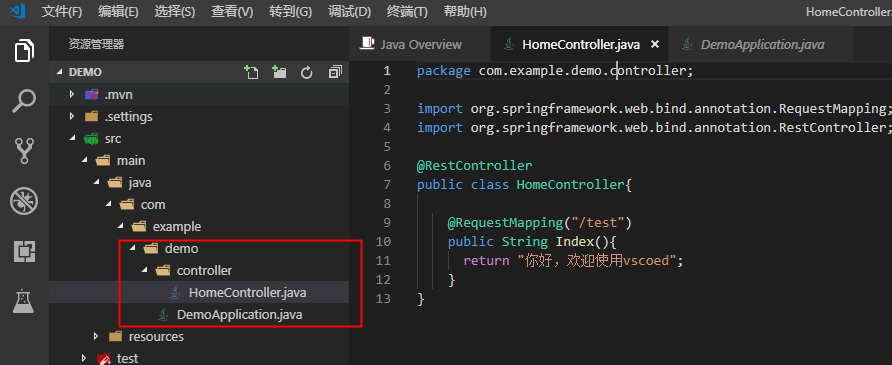
Ps:SpringBoot项目的Bean装配默认规则是根据DemoApplication类所在的包位置从上往下扫描。所以必须放在同一目录下否则会无法访问报如下所示错误:
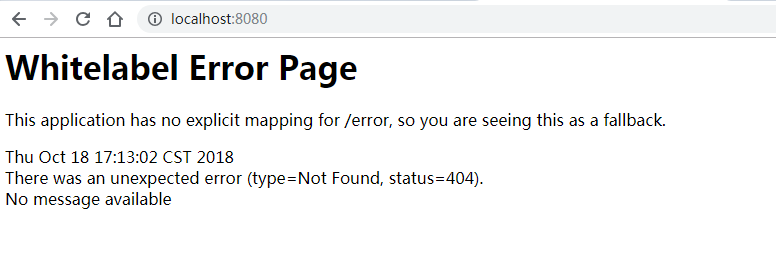
启动工程之前还需要配置下运行环境,如下图,点左边的小虫子图标,然后点上面的下拉箭头,选择添加配置,第一次设置时VS Code会提示选择需要运行的语言环境,选择对应环境后自动创建 launch.json 文件。
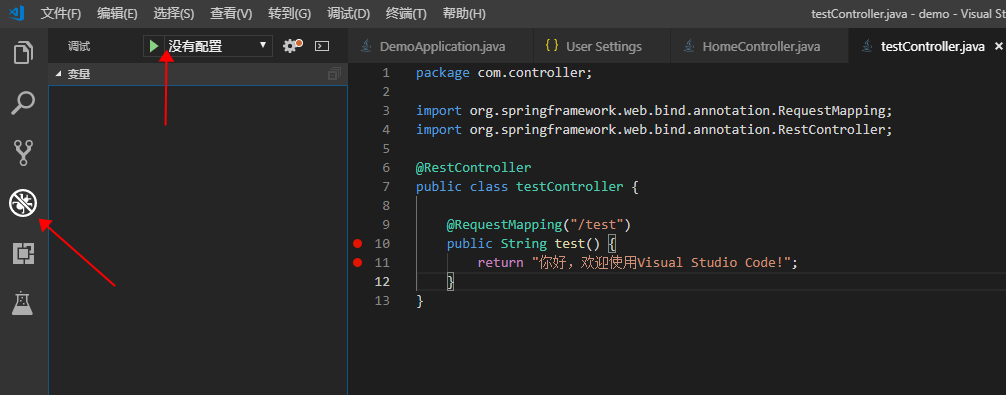
launch.json 调试配置文件如下,默认不修改配置也可使用:
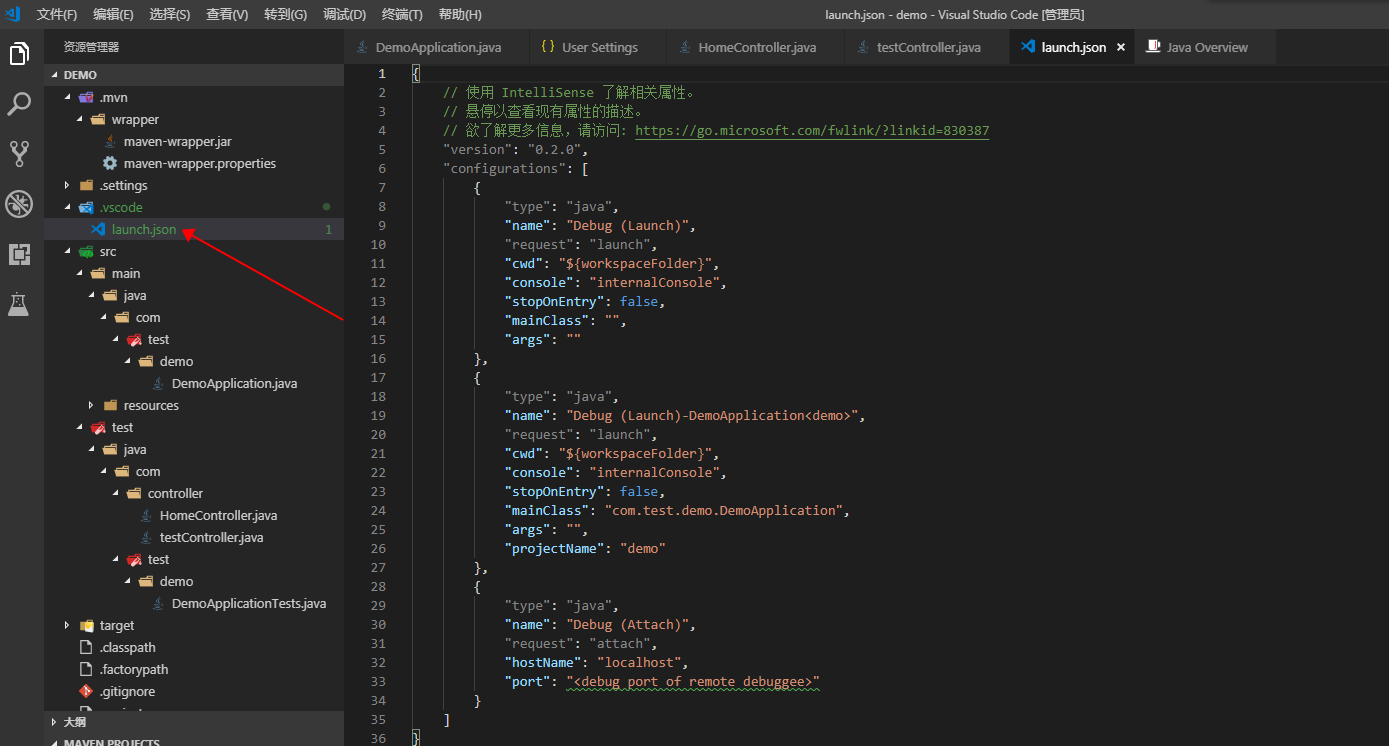
选择对应的配置环境调式项目如下,默认端口为8080。

启动后可在控制台输出面板查看启动信息,显示如下后,访问:http://localhost:8080即可。
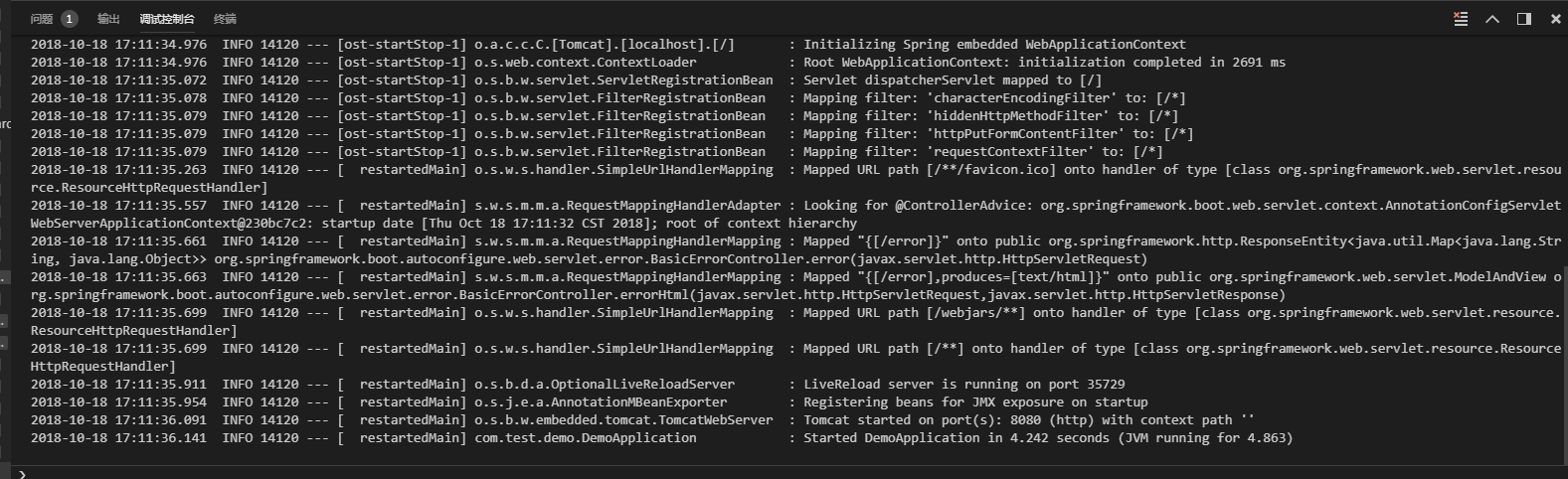
最终效果如下:
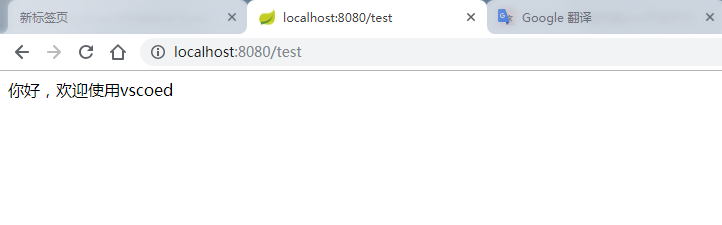
访问HTML页面
在spring boot 中访问html需要引入Thymeleaf (模板引擎)包,在创建项目时已引用该包这里不需在重复引用。在resources–>templates目录下创建Index.html文件,效果如下:
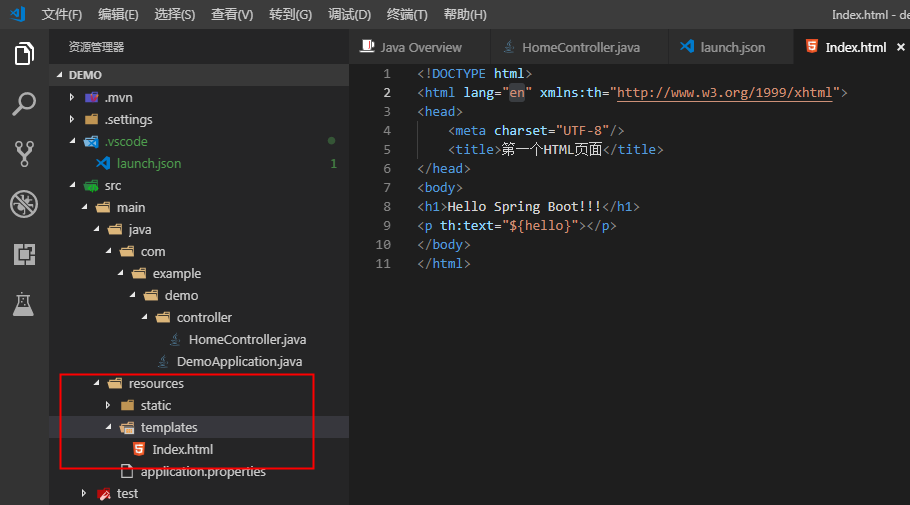
html内容:
<!DOCTYPE html>
<html lang="en" xmlns:th="http://www.w3.org/1999/xhtml">
<head>
<meta charset="UTF-8"/>
<title>第一个HTML页面</title>
</head>
<body>
<h1>Hello Spring Boot!!!</h1>
<p th:text="${hello}"></p>
</body>
</html>
在controller目录下新建TestController.java文件,代码如下:
@Controller
public class TestController {
/**
* 本地访问内容地址 :http://localhost:8080/hello
* @param map
* @return
*/
@RequestMapping("/hello")
public String helloHtml(HashMap<String, Object> map) {
map.put("hello", "欢迎进入HTML页面");
return "/index";
}
}
Ps:如果要访问html页面注解必须为Controller不能为RestController。否则无法访问。
RestController和Controller的区别:
**@RestControlleris a stereotype annotation that combines @ResponseBody and @Controller.意思是:
@RestController注解相当于@ResponseBody + @Controller合在一起的作用。
1)如果只是使用@RestController注解Controller,则Controller中的方法无法返回jsp页面,配置的视图解析器InternalResourceViewResolver不起作用,返回的内容就是Return 里的内容。
例如:本来应该到success.html页面的,则其显示success.
2)如果需要返回到指定页面,则需要用 @Controller配合视图解析器InternalResourceViewResolver才行。
3)如果需要返回json或者xml或者自定义mediaType内容到页面,则需要在对应的方法上加上@ResponseBody注解
效果展示如下:
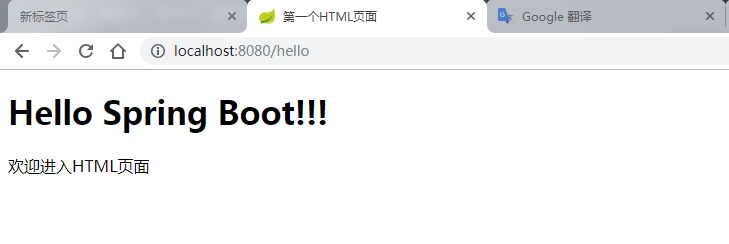
到处基础配置结束,可以愉快的玩耍Spring Boot!






















 6111
6111











 被折叠的 条评论
为什么被折叠?
被折叠的 条评论
为什么被折叠?








